本教程重點是給人物部分調色。素材圖效果非常不錯,只是色彩有點暗。人物部分色調有點單調。處理的時候可以按照自己的喜好給人物部分潤色。背景只要稍微調整即可。

原圖

|||
1、打開原圖素材,創建可選顏色調整圖層,參數設置如圖1-4,效果如圖5。
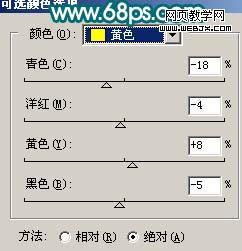
<圖1>
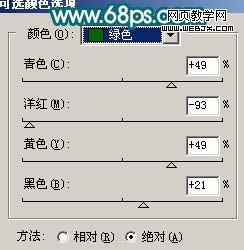
<圖2>
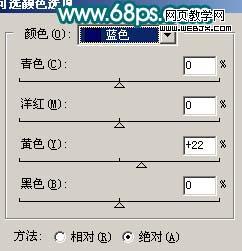
<圖3>
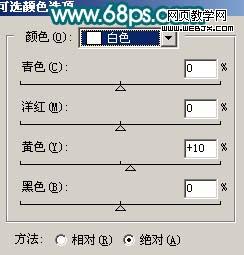
<圖4>

<圖5>
|||
2、創建色相/飽和度調整圖層,對綠色進行調整,參數設置如圖6,效果如圖7。

<圖6>

<圖7>
3、創建曲線調整圖層,參數設置如圖8-10,效果如圖11。
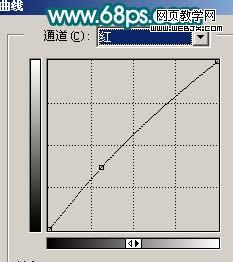
<圖8>
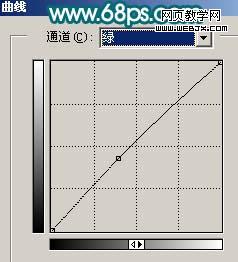
<圖9>
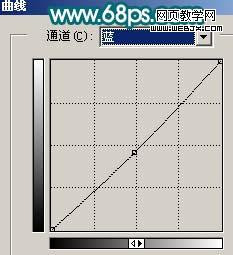
<圖10>

<圖11>
|||
4、新建一個圖層,按ctrl + alt + shift + e 蓋印圖層。圖層混合模式改為“濾色”,圖層不透明度改為:50%,加上圖層蒙版用黑色畫筆擦掉過亮的部分,效果如下圖。

<圖12>
5、新建一個圖層,蓋印圖層。選擇菜單:圖像 > 模式 > lab顏色,選擇不合拼。然后執行:圖像 > 應用圖像,參數設置如圖13。確定后再創建曲線調整圖層,參數設置如圖14,效果如圖15。

<圖13>

<圖14>

<圖15>
|||
6、新建一個圖層,蓋印圖層。選擇菜單:圖像 > 模式 > rgb顏色,選擇不合拼。然后創建亮度/對比度調整圖層,參數設置如圖16,確定后只保留皮膚部分,其它部分用黑色畫筆擦掉。

<圖16>

<圖17>
7、新建一個圖層,蓋印圖層,選擇減淡工具稍微把人物臉部高光部分涂亮一點,效果如下圖。

<圖18>
|||
8、新建一個圖層,蓋印圖層,圖層混合模式改為“正片疊底”,圖層不透明度改為:30%,效果如下圖。

<圖19>
9、創建曲線調整圖層,對藍色進行調整,參數設置如圖20,效果如圖21。
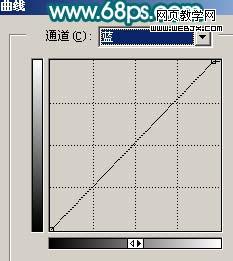
<圖20>

<圖21>
10、新建一個圖層,蓋印圖層,簡單的給人物磨下皮。

<圖22>
|||
11、新建一個圖層,填充顏色:#020f33,圖層混合模式改為“濾色”,圖層不透明度改為:60%,效果如下圖。

<圖23>
12、創建亮度/對比度調整圖層,參數設置如圖24,效果如圖25。
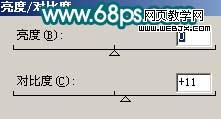
<圖24>

<圖25>
|||
13、創建曲線調整圖層,參數設置如圖26,效果如圖27。

<圖26>

<圖27>
14、最后整體調整下顏色和細節,完成最終效果。

<圖28>
新聞熱點
疑難解答